Jeśli okaże się, że Twoja przeglądarka automatycznie otwiera witryny reklamowe, bardzo możliwe, że Twój komputer został zainfekowany złośliwym oprogramowaniem.
Ten rodzaj infekcji komputera może się zdarzyć, jeśli przeglądasz Internet bez zainstalowanych funkcji bezpieczeństwa lub blokowania reklam, lub jeśli używane oprogramowanie jest nieaktualne.
Oto jak użytkownicy opisali ten problem na forum Microsoft Answers:
Ostatnio strony internetowe otwierały się automatycznie, gdy próbuję otworzyć moje zwykłe witryny lub kliknąć łącze. Jak mogę rozwiązać ten problem?
W tym artykule zbadamy najlepszy sposób, aby uniknąć ponownego wystąpienia tego problemu, a także jak usunąć oprogramowanie reklamowe z komputera.
Co zrobić, jeśli moja przeglądarka automatycznie otwiera witryny?
1. Użyj Opery

To oprogramowanie zostało stworzone specjalnie z myślą o prywatności w Internecie, oferując bardzo wydajne i konfigurowalne ustawienia prywatności.
Zaangażowanie Opery w zapewnienie najwyższej ochrony poufności danych jest tak duże, że nie musisz zawracać sobie głowy zakupem dodatkowego oprogramowania zorientowanego na prywatność, ponieważ to rozwiązanie do przeglądania jest wyposażone we wbudowaną sieć VPN.
W ten sposób możesz nie tylko anonimizować historię przeglądania i chronić swoją tożsamość online, zmieniając swój adres IP, ale także możesz ominąć wszelkie ograniczenia geograficzne i inne rodzaje blokad oraz cieszyć się niedostępnymi w inny sposób witrynami lub treściami..
Jeśli jesteś pod wrażeniem tej jednej funkcji, powinieneś być podekscytowany, wiedząc, że jest o wiele więcej, w tym zintegrowany adblocker, aby powstrzymać adware (potencjalnie zainfekowane złośliwym oprogramowaniem) i niewidoczne elementy śledzące.
Spójrzmy szybko na to kluczowe cechy:
- Migawka do przechwytywania ekranu
- Natychmiastowe wyszukiwanie do otwierania pola wyszukiwarki na górze strony
- Tryb Turbo przyspieszający przeglądanie poprzez kompresję obrazów i grafiki stron internetowych
- Wbudowany adblocker, aby jeszcze bardziej zwiększyć prędkość i usunąć rozpraszające uwagę
- Synchronizacja My Flow w celu synchronizacji obrazów, linków, fragmentów tekstu i notatek z innymi urządzeniami
- Oparty na Chromium silnik do instalowania rozszerzeń Chrome
- Dedykowana witryna z dodatkami Opery do dodawania ekskluzywnych rozszerzeń
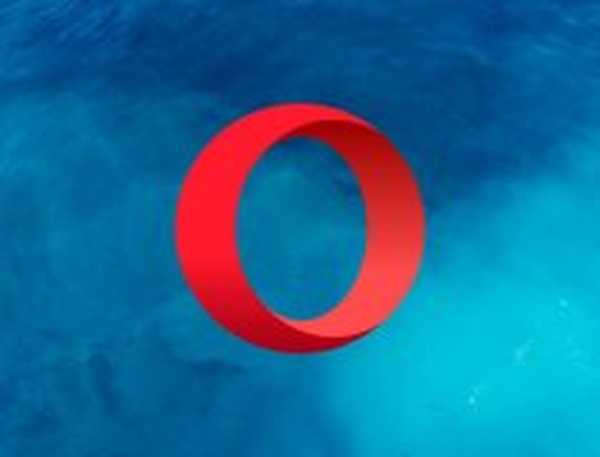
Opera
Przeglądanie bez reklam? To żaden problem dla Opery - unikaj kierowania reklam i ciesz się szybszym ładowaniem bez wysiłku. Wolny Odwiedź stronę2. Usuń pliki cookie z oprogramowania przeglądarki za pomocą programu CCleaner

Wielokrotnie nagradzany program CCleaner jest zarówno wydajny, jak i szybki, umożliwiając czyszczenie komputera w dosłownie kilka sekund.
Wyposażone w zaawansowane funkcje, to narzędzie do optymalizacji komputera zwalnia miejsce, usuwa ślady online, w tym historię przeglądania i pamięć podręczną, oraz przyspiesza działanie systemu.
Najlepsze jest to, że możesz bezpłatnie przetestować jego doskonałe możliwości, ponieważ wersja Pro obejmuje również ogólną bezpłatną wersję próbną.
Oto krótki przewodnik, który pomoże Ci korzystać z CCleaner:
- Pobierz CCleaner tutaj.
- Zainstaluj oprogramowanie i otwórz je.
- W oknie CCleaner kliknij plik Niestandardowe czyszczenie przycisk.
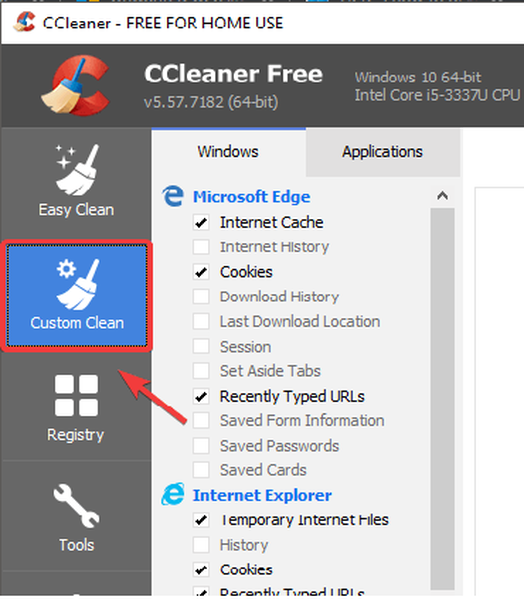
- W środku Windows i aplikacje zobaczysz listę wszystkich swoich przeglądarek.
- Zaznacz pola obok Ciasteczka we wszystkich przeglądarkach na komputerze> wybierz Uruchom Cleaner.
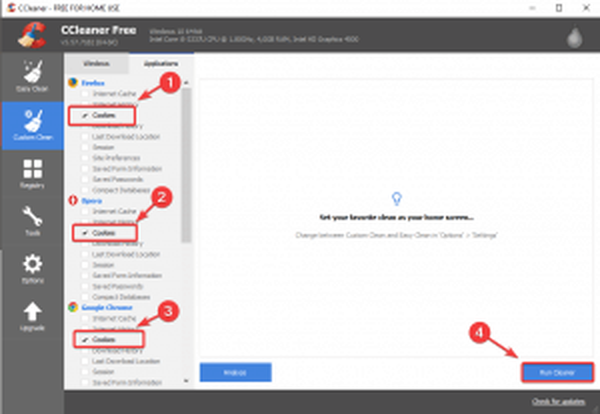
Spójrzmy szybko na to kluczowe cechy:
- Usuń zbędne lub uszkodzone pliki, aby zwolnić miejsce na dysku twardym
- Czyści historię przeglądania, aby zachować poufność
- Opatentowane narzędzie do czyszczenia rejestru eliminujące zbędne wpisy
- Zarządzaj programami startowymi
- Dokończ kontrolę stanu komputera
- Aktualizacja oprogramowania
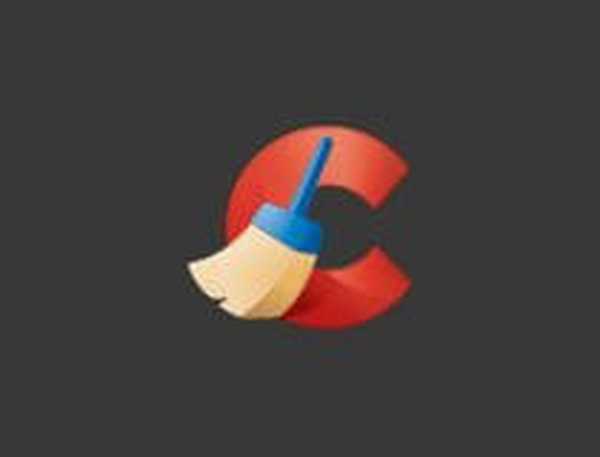
CCleaner
Przeglądarka działa nieprawidłowo? Wyczyść wszystko za pomocą najlepszego narzędzia do optymalizacji komputera! Bezpłatna wersja próbna Odwiedź stronę3. Włącz wbudowaną funkcję blokowania wyskakujących okienek w przeglądarce
- Kliknij trzy kropki Ikona > Wybierz Ustawienia.
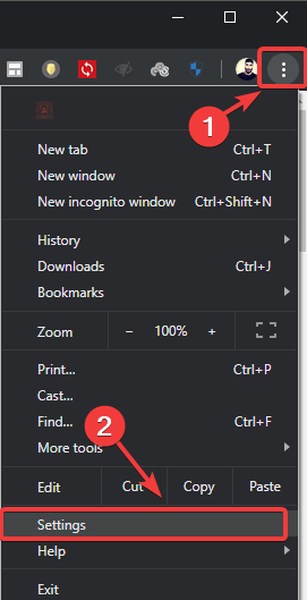
- W oknie ustawień przewiń w dół i kliknij zaawansowane.
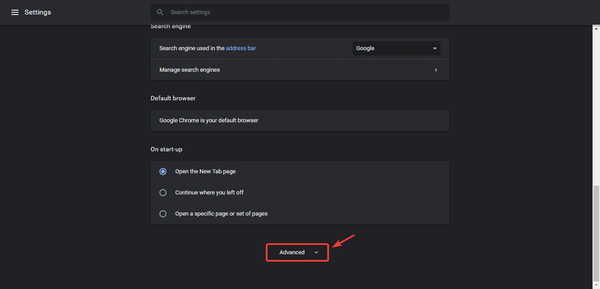
- Wybierz Ustawienia witryny.
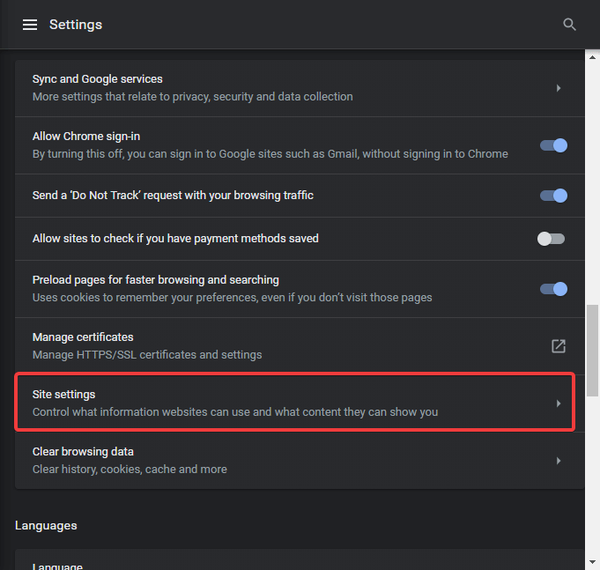
- Wybierz Reklamy opcja.
- Upewnij się, że przycisk jest przełączony na Poza.
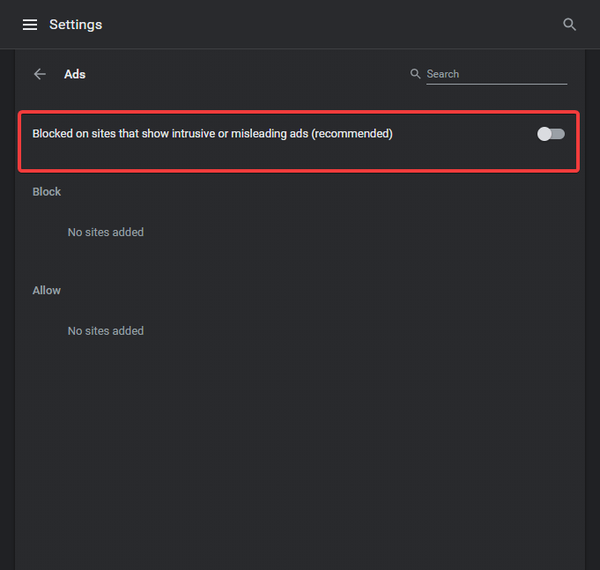
- Kliknij ok i sprawdź, czy witryny nadal otwierają reklamy.
W tym artykule omówiliśmy niektóre z najlepszych sposobów na powstrzymanie przeglądarek przed automatycznym otwieraniem witryn internetowych w systemie Windows 10.
Daj nam znać, jeśli ta poprawka pomogła Ci, korzystając z sekcji komentarzy poniżej.
Uwaga redaktora: Ten post został pierwotnie opublikowany w czerwcu 2019 roku i od tego czasu został odświeżony i zaktualizowany w lipcu 2020 roku pod kątem świeżości, dokładności i kompleksowości.
- Błędy przeglądarki
- poprawka systemu Windows 10
 Friendoffriends
Friendoffriends


